如何在 Microsoft Surface 上禁用触控笔和触控操作
Microsoft Surface提供触摸屏以及对Pen的支持。但是,不是每个人都使用它,如果您需要在Microsoft Surface上禁用(Microsoft Surface)Pen 和 Touch操作,这篇文章将帮助您完成它。
在Microsoft Surface(Microsoft Surface)上禁用笔(Pen)和触摸(Touch)操作
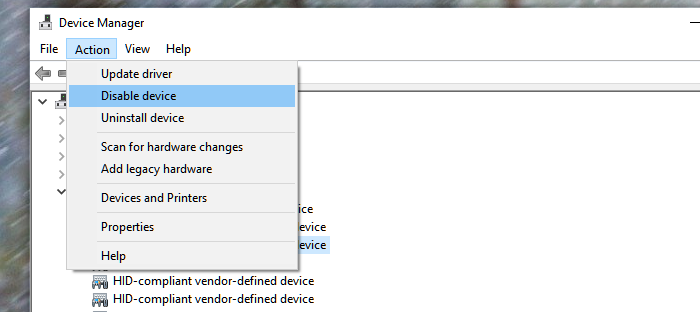
执行此操作的直接方法是通过设备管理器(Device Manager),您可以在其中访问所有触摸组件。
- 使用键盘快捷键WIN + X打开设备管理器(Device Manager),然后按 M
- 选择人机接口设备(Human Interface Devices)旁边的箭头 ,然后选择符合 HID 的触摸屏(HID-compliant touch screen)。
- 选择 窗口顶部的操作 选项卡,选择(Action )禁用设备(Disable device )选项, 然后确认。
- 同样,在设备管理器中查找(Device Manager)Surface 触控笔处理器( Surface Touch Pen Processor),并将其禁用。
如果您列出了多个符合 HID 标准的触摸屏设备,则必须重复此操作多次。
使用触控笔时的触控问题?
如果您来到这里希望在连接和使用笔时禁用手输入或手掌误触,那么您可以从Windows 10 设置(Settings)的设备(Devices)部分进行更改。在Pen & Windows Ink下,选中Pen部分下的“使用笔时忽略触摸输入”框。(Ignore)
使用注册表禁用触摸屏
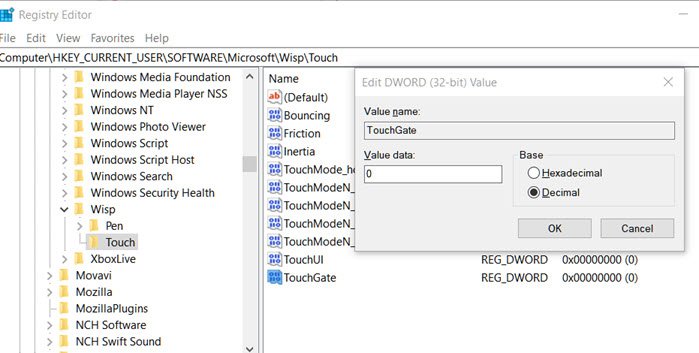
虽然它适用于Surface,但它适用于任何带触控功能的笔记本电脑。它也比从设备管理器( Device Manager)中更改内容更简单,但由于它正在更改注册表(Registry)中的内容,因此请务必进行备份。
- 通过在运行(Run)( Win + R ) 提示符 下键入Regedit打开注册表编辑器,然后按Enter键。
- 导航
HKEY_CURRENT_USERSoftwareMicrosoftWispTouch - 创建一个名为TouchGate的新(TouchGate)DWORD(32 位)
- 双击(Double-click)新创建的DWORD并确保其值为0
此处零(Zero)(0) 表示将禁用触摸。如果将其保持为一(One)(1),则保持启用触摸。重新启动后,应永久禁用触摸功能。
希望这有帮助。
Related posts
最佳表面Pen替代品Microsoft Surface设备
Microsoft Surface不会从Sleep开始,启动或唤醒
Microsoft Surface screen不旋转
Microsoft Surface Earbuds vs Apple AirPods:哪个更好?
Surface Pen不会写入,打开应用程序,或连接到Bluetooth
Gaming,Sleeping,VR期间Fix Surface Book 2 Battery Drain issue
Surface device发现可用的无线网络,但不能连接
在Microsoft Surface Hub结束meeting and save changes
微软发布了新的 Surface Pro。你需要知道的11件事!
Microsoft Wedge 触控鼠标评测 - 值得购买吗?
如何使用Surface device与iPhone,iCloud和iTunes
如何将Surface Pro与Surface Pen配对
微软 Surface Arc 鼠标评测:美观且高度便携!
Microsoft Sculpt 触控鼠标评测 - 出色的滚动体验
Surface Pro 2 评测 - 微软的旗舰 Windows 8.1 设备
Surface Pro Pen pressure敏感性不起作用
Surface Pro 6 vs Surface Laptop 2:哪个更好?
手指捏缩放无效Windows 10 PC or Surface device
关闭 Microsoft Surface 平板电脑键盘盖上的点击声音
Surface Laptop 3 vs Surface Laptop 2:哪个更好?
